Tutorial Come combinare le partizioni del disco rigido in una in Windows 10
Sai come combinarepartizione del disco rigido? Il disco rigido è uno degli hardware importanti in un computer o laptop. La funzione del disco rigido non è altro che un supporto di memorizzazione permanente per l'archiviazione di vari tipi di file di varie dimensioni. Questo hardware fornisce una funzione chiamata partizionamento del disco rigido o condivisione della capacità del disco rigido.
La partizione del disco rigido è un metodo utilizzato per dividere la capacità del disco rigido in più parti in modo che il suo utilizzo possa essere più efficace.
Con questa divisione i tuoi dati non lo sonosarà mescolato in uno. Immagina se non condividi il tuo disco rigido. Successivamente i dati diventeranno un tutt'uno con i dati di sistema in cui condizioni come questa saranno solo problematiche e saranno soggette a cancellazione dei dati.
Come combinare le partizioni del disco rigido in una
Successivamente spiegherò come combinare facilmente le partizioni del disco rigido in Windows 10. Dai un'occhiata ai passaggi.
1. Ad esempio, qui voglio unire le partizioni DATI 2 (E :) diventa un tutt'uno con la partizione DATI 1 (D :), Pertanto, assicurati di farlo prima backup dei dati / sposta i file nella partizione DATA 1 (D :)

2. Accedi a Gestione del disco a proposito fare clic con il tasto destro del mouse sul logo di Windows che si trova nell'angolo in basso a sinistra del desktop.

3. Come ho già detto in precedenza, desidero unire la partizione DATA 2 nella partizione DATA 1, in modo che successivamente la partizione DATA 1 aumenti di dimensioni. Tasto destro Partizione DATA 2 quindi selezionare Elimina volume.
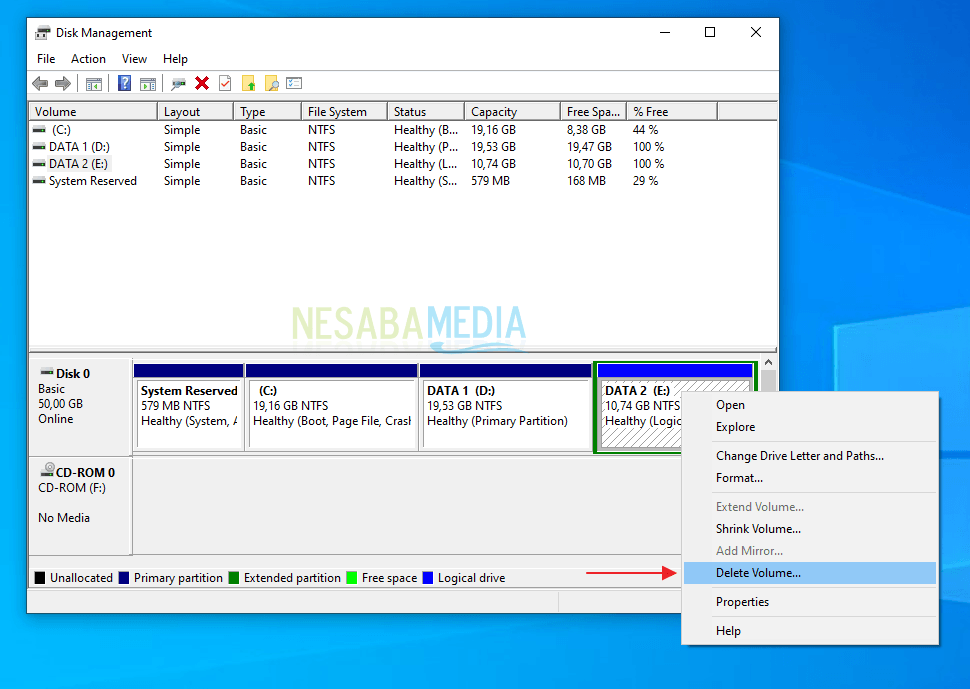
4. Apparirà una notifica che tutti i dati nella partizione DATA 2 verranno eliminati, selezionare sì.
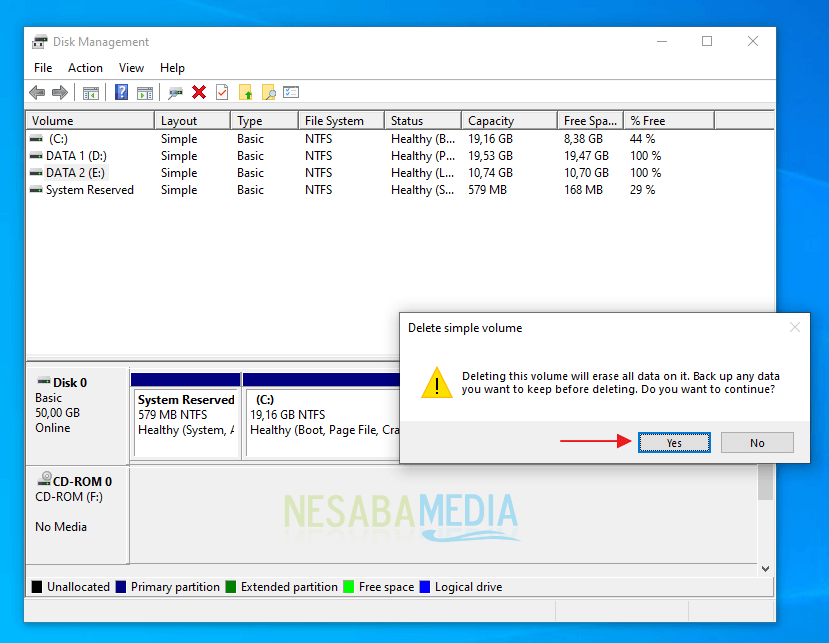
5. La partizione eliminata diventerà Spazio libero, Fare clic con il tasto destro, quindi selezionare Elimina partizione.

6. Se ricevi una notifica come questa, selezionala sì.

7. Successivamente, fare clic con il tasto destro del mouse sulla partizione DATI 1 quindi scegliere Estendi volume.

8. Seleziona prossimo.

9. Scegli prossimo di nuovo.

10. Successivamente, scegli finitura.
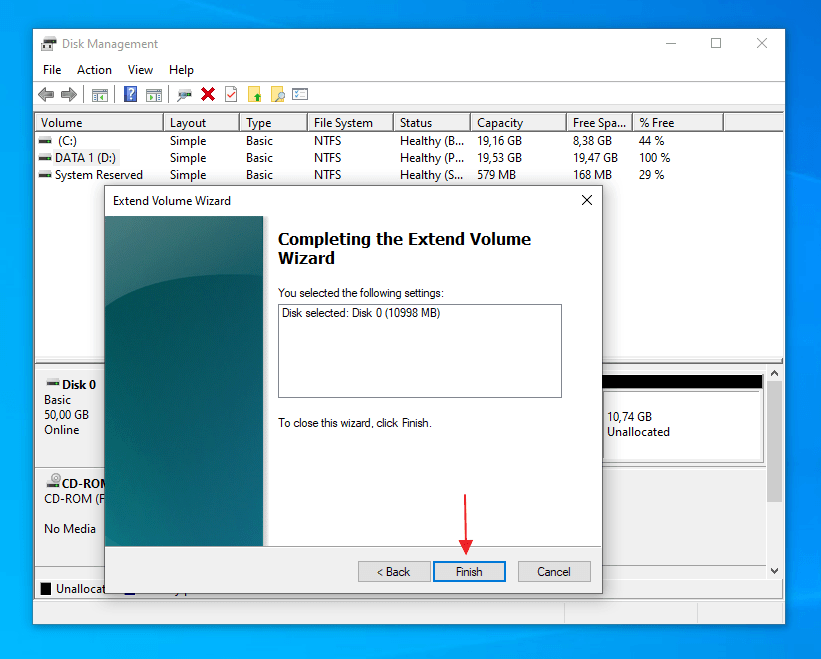
11. La partizione DATA 1 che originariamente aveva una dimensione di circa 20 GB è ora di 30 GB.
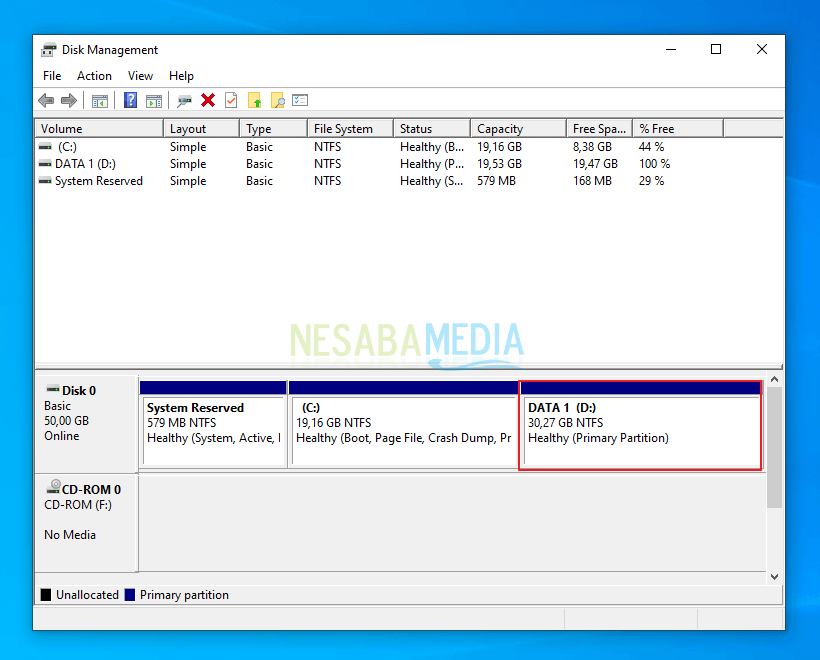
Combinando due o più partizioni in una, otterrai i seguenti vantaggi:
1. Fornire comodità agli utenti
La prima funzione di una partizione del disco rigido èrendilo facile per gli utenti. Abbiamo spiegato brevemente che con la distribuzione di questo disco rigido, allora puoi essere più efficace nell'uso del supporto di archiviazione. Quando memorizzi i dati in una partizione, ciò che sperimenterai è una seccatura e una confusione perché ci saranno molti dati che si accumulano e diventano uno.
Naturalmente nessuno non vuole sperimentare qualcosa del generequesto è. Pertanto è possibile utilizzare la funzione di partizione del disco rigido per dividere la capacità del disco rigido in più parti. Ad esempio, lo dividi in 3 partizioni. Forse la prima partizione che puoi riempire con i dati di sistema, la seconda con i dati di lavoro o della scuola e la terza partizione relativa a file di intrattenimento come video, audio e file per il gioco principale.
2. L'uso di dischi rigidi può essere ottimizzato
Il secondo obiettivo di avere una partizione del disco rigido èper rendere l'uso ottimale dei dischi rigidi. L'area di archiviazione sarà più organizzata e non diventerà una. È possibile dividere qualsiasi capacità del disco rigido a proprio piacimento. Ma prima di dividerne la capacità, assicurarsi di aver determinato quante partizioni sono necessarie e quanta capacità per ciascuna partizione sul disco rigido.
3. I computer possono lavorare più velocemente
Le prestazioni del computer tendono a essere interrotte quandotutti i tuoi dati in uno su un disco rigido. Questo perché il processo di ricerca o il file indice richiederà molto tempo, quindi le prestazioni del computer rallenteranno. A differenza del caso in cui è stato partizionato il disco rigido. È possibile digitare il file in base alla posizione della partizione del disco rigido.
4. I dati saranno più sicuri
I dati possono essere più sicuri in caso di erroresu unità correlate alla gestione del sistema. Ad esempio, se l'unità C presenta un problema, è improbabile che questa condizione influisca sull'unità D e viceversa.
Questo è il tutorial su come unire due o più partizioni in una in modo che le dimensioni della partizione aumentino e possano essere utilizzate per archiviare ancora più dati.








